
Стварање властите инсталацијске дистрибуције из фабричке ВИМ слике лаптопа
Аутор Владимир! Поздрав свима! Наш читалац је питање поставио врло детаљно и јасно, тако да предлажем да се одмах вратимо на посао. У данашњем чланку показаћу вам како да направите сопствену инсталациону дистрибуцију из фабричке ВИМ слике лаптопа. Извозимо фабричку оригиналну инсталл.вим слику са скривеног дела лаптопа на инсталациону ИСО слику дистрибуције Виндовс 8.1, а затим инсталирамо систем на наш лаптоп. Користићемо услужне програме Дисм и УлтраИСО. Тако, на пример, узмите Леново лаптоп са УЕФИ БИОС-ом и унапред инсталиран Виндовс 8.1.

Фаза број 1. Конвертовање фабричке инсталл.вим слике у нови формат слике диска инсталл.есд (алтернатива ВИМ датотеци) који је развио Мицрософт за имплементацију најновијих издања оперативних система, посебно Виндовс 8.1
 Прво, доделите слово погона седмој скривеној РЕЦОВЕРИ партицији. Покрените командну линију као администратор
Прво, доделите слово погона седмој скривеној РЕЦОВЕРИ партицији. Покрените командну линију као администратор 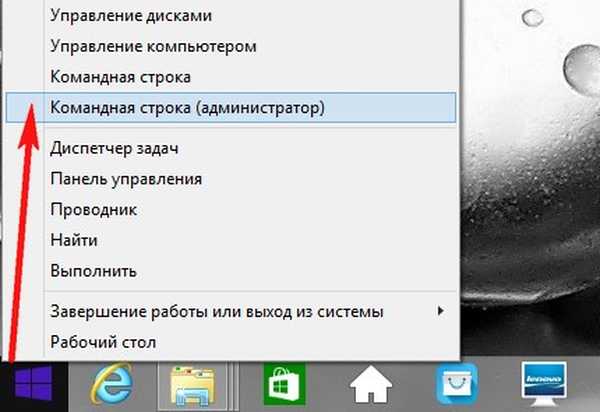
Уносимо команде:
дискпарт лис вол (наведите све партиције тврдог диска на листи) сел вол 6 (видимо да је Волуме 6, ово је скривена партиција без слова РЕЦОВЕРИ. Овом наредбом одаберите Волуме 6) доделите слово = М (ова команда додељује слово погона М тому 6 :) излаз (излазни дискпарт) М: (овом наредбом улазимо у партицију М :)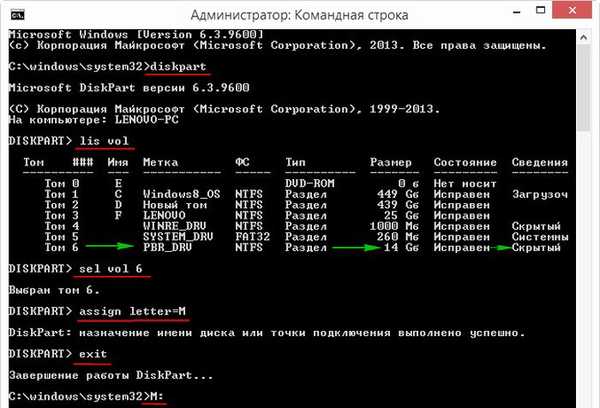
аттриб / с / д (ова наредба приказује атрибуте свих датотека и пуне стазе до датотека које се налазе у тренутном директоријуму М: (укључујући све датотеке у поддиректоријумима) и атрибуте свих поддиректоријума). Видимо да је поддиректоријуму „Фацтори“ у коме се налази фабричка ВИМ слика (инсталл.вим) додељени атрибути: С „систем“, Х „скривен“, Р „само за читање“ и морамо да уклонимо ове атрибуте за даљи рад.
Напомена: Датотека инсталл.вим је уобичајени формат слике диска који је Мицрософт развио за имплементацију најновијих издања оперативног система Виндовс 8.1, 10. Произвођачи датотека за нотебоок рачунаре користе .вим датотеке за чување фабричке слике Виндовс 8, 8.1..
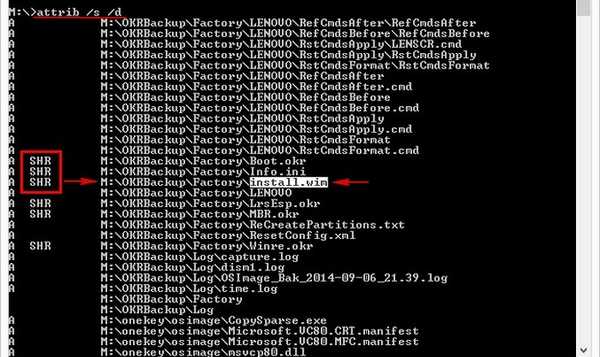
цд ОКРБацкуп \ Фацтори (овом наредбом улазимо у поддиректоријум М: \ ОКРБацкуп \ Фацтори)
аттриб -с -х -р-с / д (уклоните атрибуте: С "систем", Х "скривен", Р "само за читање" из свих датотека у тренутном директоријуму М: \ ОКРБацкуп \ Фацтори).
Напомена: ако не уклоните атрибуте, једна од следећих наредби може довести до грешке.
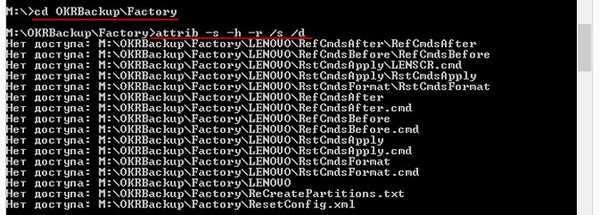
унесите следећу команду:
аттриб / с / д (овом наредбом проверавамо да ли су атрибути уклоњени из свих датотека које су нам потребне).
Видимо да су сви атрибути уклоњени.
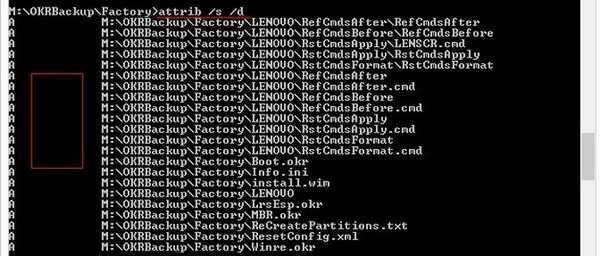
Сада чак можемо видети нашу датотеку инсталл.вим у скривеном одељку М: за то отворите Виндовс Екплорер и унесите одељак М:
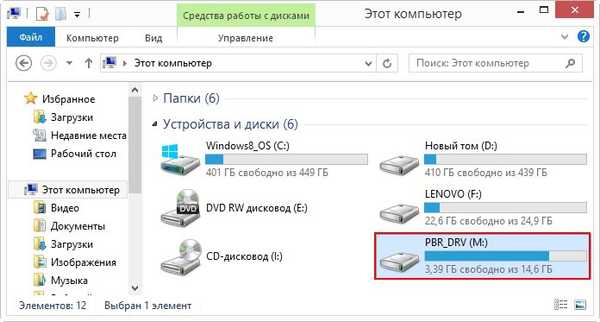
Датотека фабричких поставки инсталл.вим се налази у мапи: ОКРБацкуп \ Фацтори \

Вратимо се прозору командне линије и уносимо следећу команду:
Ц: (напустите директориј М: \ ОКРБацкуп \ Фацтори)
Дисм / Гет-ВимИнфо /ВимФиле:М:\ОКРБацкуп\Фацтори\инсталл.вим (овом командом сазнајемо индекс слике инсталл.вим налази се на М: \ ОКРБацкуп \ Фацтори \ инсталл.вим. Можда постоји неколико фабричких ВИМ слика слике оперативних система и сваки има свој индекс, обично се фабричка слика опоравка назива ПБР Имаге (Подешавање гумба на тастеру), у нашем случају постоји само једна слика и има индекс: 1.
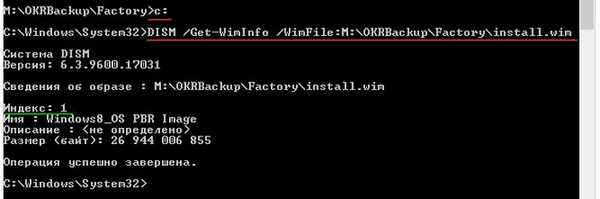
Следећа наредба је последња. Са тим тимом претворити фабричку инсталацију.вим датотеку у датотеку инсталл.есд, будући да све дистрибуције Виндовс 8.1 објављене на Мицрософтовој веб локацији имају датотеку инсталл.есд, нови формат слике диска (алтернатива ВИМ датотеци) развијен од стране Мицрософта за размештање најновијих издања оперативних система, посебно Виндовс 8.1.
Дисм / Екпорт-Имаге /СоурцеИмагеФиле:М:\ОКРБацкуп\Фацтори\инсталл.вим / СоурцеИндек: 1 /ДестинатионИмагеФиле:Д:\инсталл.есд / Цомпресс: рецовери
где М: \ ОКРБацкуп \ Фацтори \ инсталл.вим - локацију локацију фабричке слике инсталл.вим
Индекс: 1 - фабрички индекс слика.
Д: \ инсталл.есд - упућује на то где се конвертована датотека инсталл.есд спрема на диск Д:.
Извези слику 100%.
Сачекајте фразу "Операција је успешно завршена"
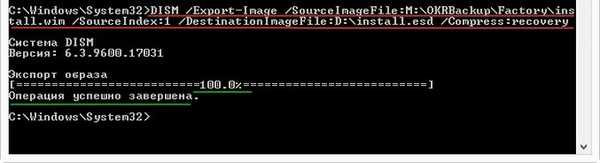
Датотека инсталл.есд налази се на диску (Д :) и тежи 7 ГБ
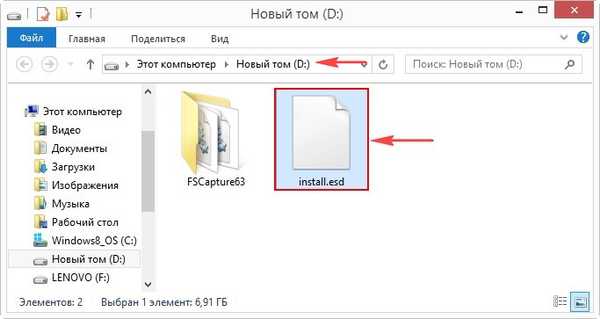
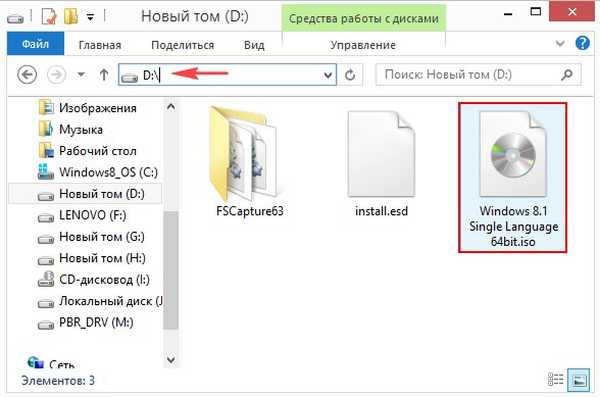
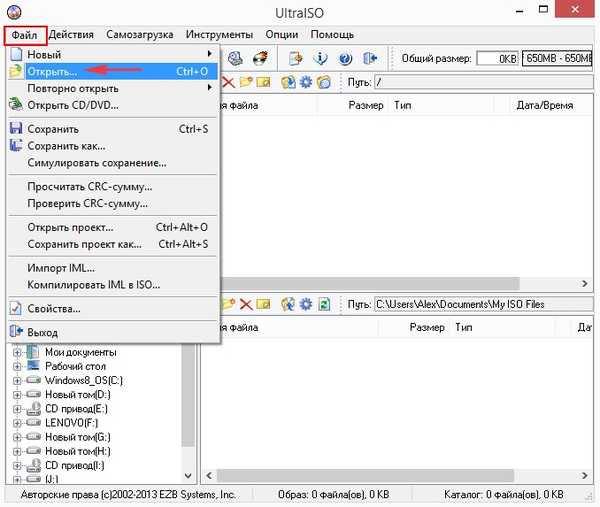
У прозору истраживача који се отвори на диску пронађемо (Д :) ИСО-слику Виндовс 8.1 Сингле Лангуаге 64бит, изаберемо је левим мишем и кликнемо на „Опен“
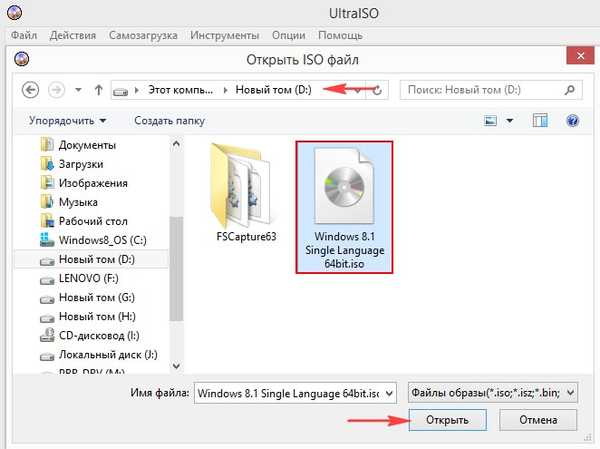
Идите у мапу „извори“ двоструким кликом на лево дугме миша..
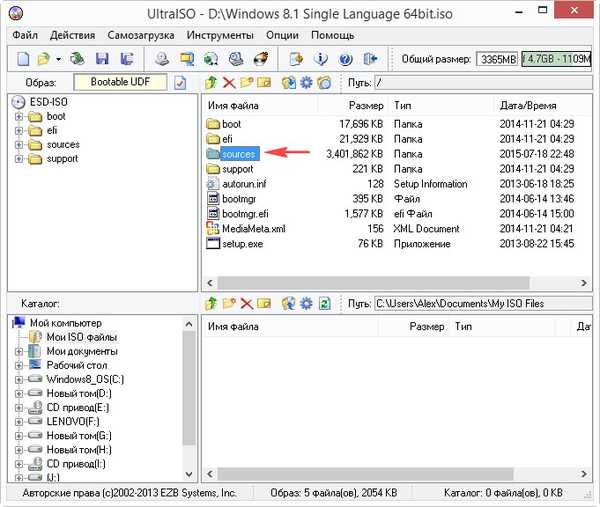
Пронађите датотеку инсталл.есд и избришите је..
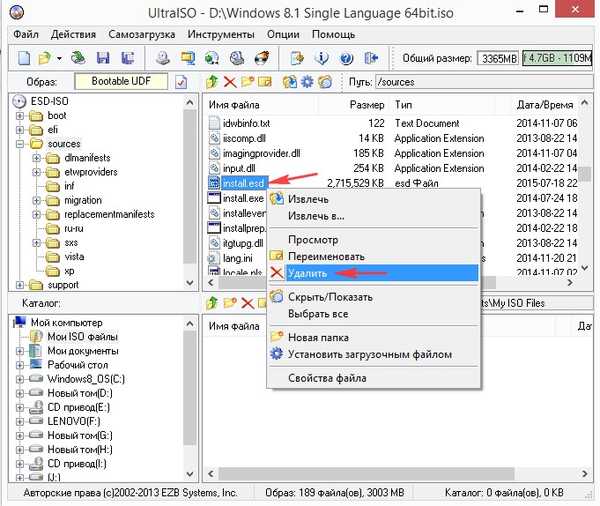
На дну прозора програма проналазимо диск (Д :), његов садржај приказује се на десној страни прозора, превуците и испустите инсталацијску датотеку инсталл.есд у директоријум „извори“ левим дугметом миша.
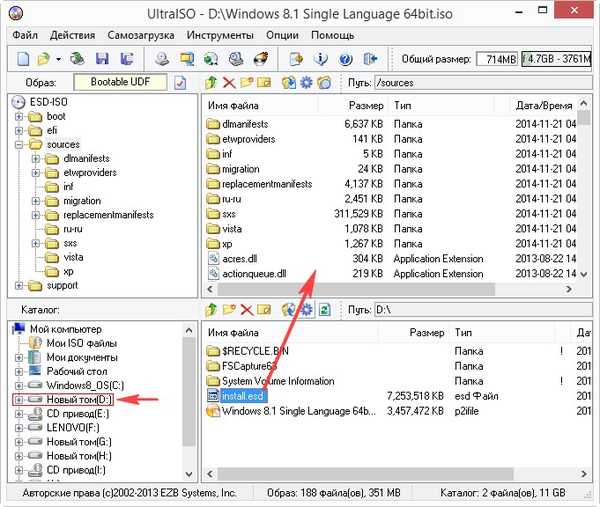
Главни прозор програма УлтраИСО још није затворен.
Креирајте конфигурациону датотеку за издање за Виндовс (ЕИ.цфг).
Ова датотека је обична текстуална датотека са именом ЕИ и екстензијом .цфг. Ова датотека мора бити креирана и копирана у дистрибутивни пакет Виндовс 8.1, а затим не морамо да уносимо лиценчни кључ приликом инсталирања Виндовс-а.
Креирајте текстуалну датотеку, отворите је и унесите:
[Канал]
Малопродаја
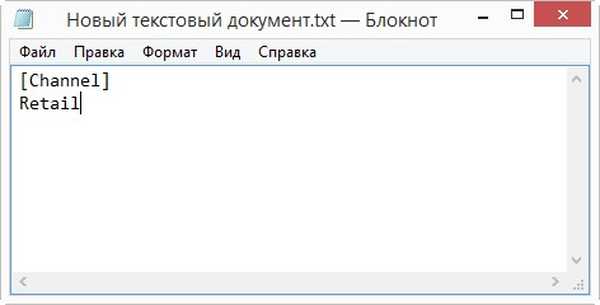
сачувајте датотеку као еи.цфг.
Креираћу датотеку еи.цфг директно на радној површини.
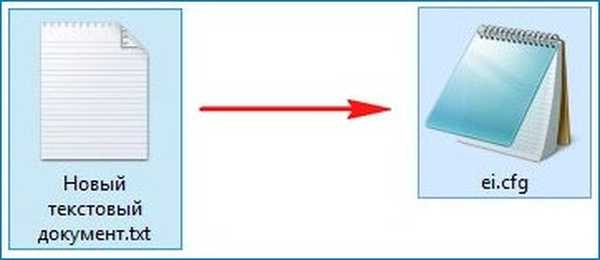
Вратимо се прозору УлтраИСО програма.
На дну прозора програма проналазимо радну површину, његов садржај се приказује на десној страни прозора, левом типком миша превуците датотеку еи.цфг у мапу „извори“..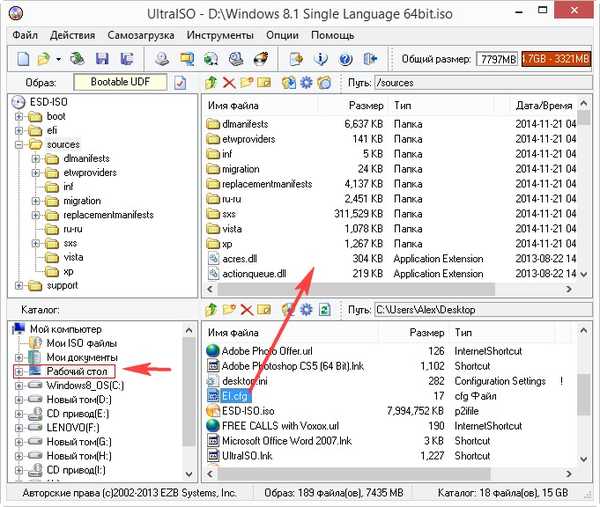
Завршни део креирања сопствене инсталационе дистрибуције из фабричке ВИМ слике лаптопа је стигао.
Датотека -> Сачувај као.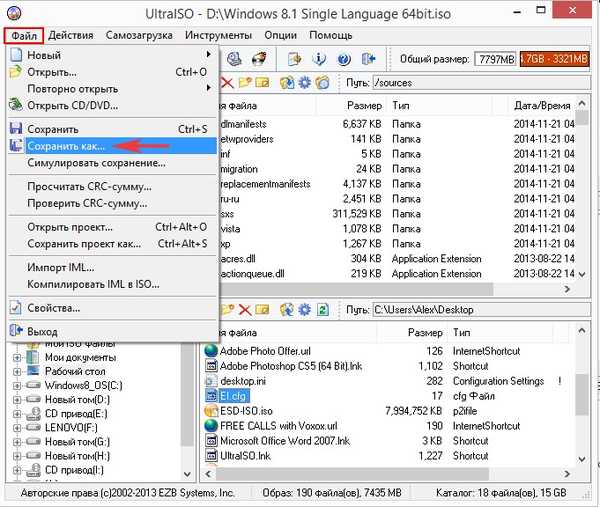
Изаберите место за чување сопственог инсталационог комплета фабричких подешавања за УлтраИСО лаптоп, изабрат ћу погон (Д :).
Програм нуди да се именује будућа ИСО слика ЕСД-ИСО, слажем се.
Сачувај
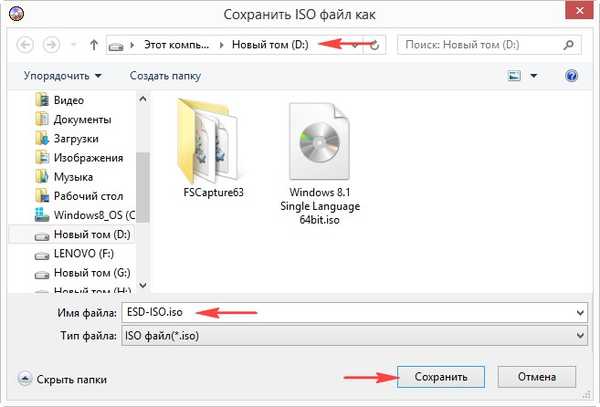
Процес дистрибуције.

Направљен сопствени фабрички инсталирани комплет за дистрибуцију налази се на диску (Д :) лаптоп.
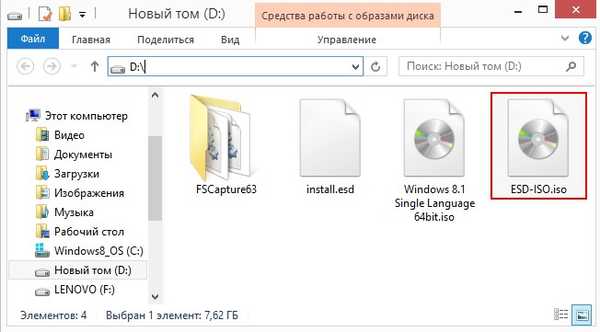
Фаза број 3. Стварање УСБ флеш уређаја који се може покренути из комплета за дистрибуцију фабричких поставки лаптоп рачунара који смо креирали
Иако инсталациона дистрибуција тежи 8 ГБ, од ње можете лако направити универзални покретачки УСБ флеш уређај с којим можете инсталирати фабрички Виндовс 8.1 на лаптоп са омогућеним УЕФИ или на обичан рачунар једноставним БИОС-ом.
Користимо добро познати ВинСетупФромУСБ програм.
У главном прозору програма ставите квачицу на „Аутоматски форматирај са ФБинстом“ и означи ФАТ32.
Означите поље „Виста / 7/8 / Сервер 2008/2012 засновано на ИСО-у“ и кликните на дугме Екплорера са десне стране.
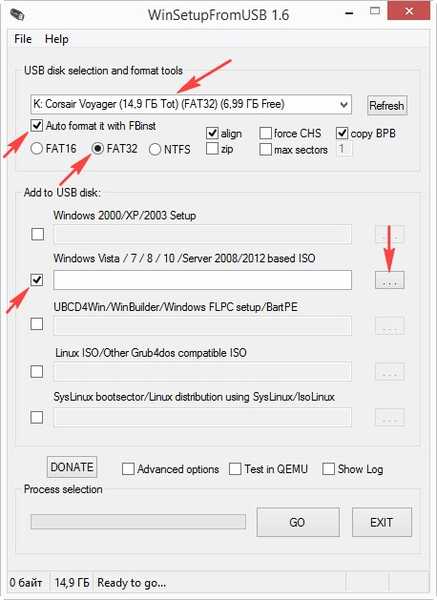
У прозору истраживача који се отвори пронађите и изаберите ИСО слику ЕСД-ИСО левим мишем и кликните Отвори.
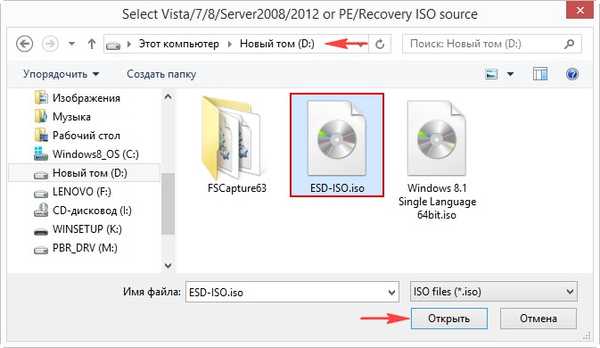
Ок
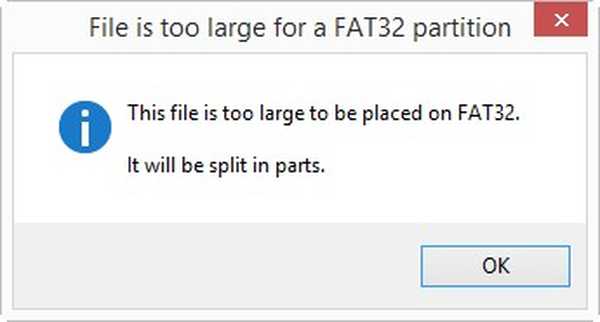
ГО
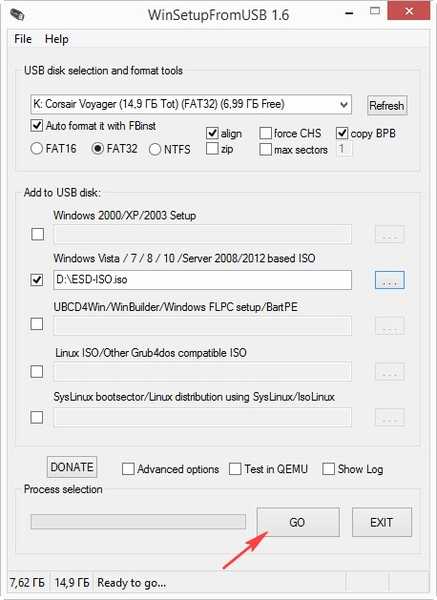
Слажемо се да ће сви подаци на УСБ флеш уређају бити избрисани. Да.
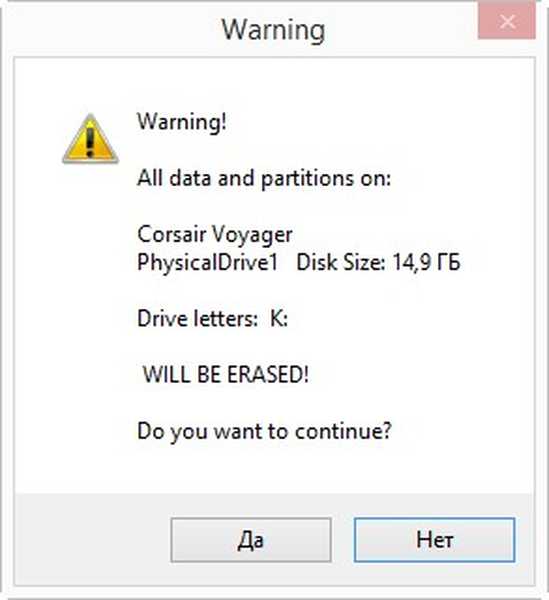
Да
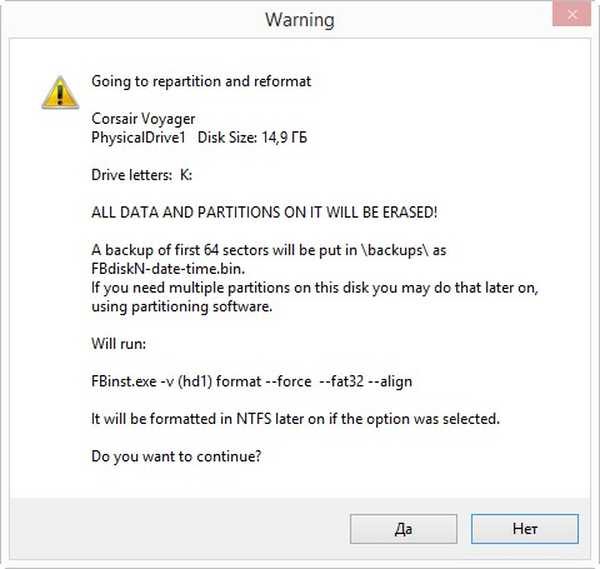
Почиње процес креирања флексибилног погона за покретање.
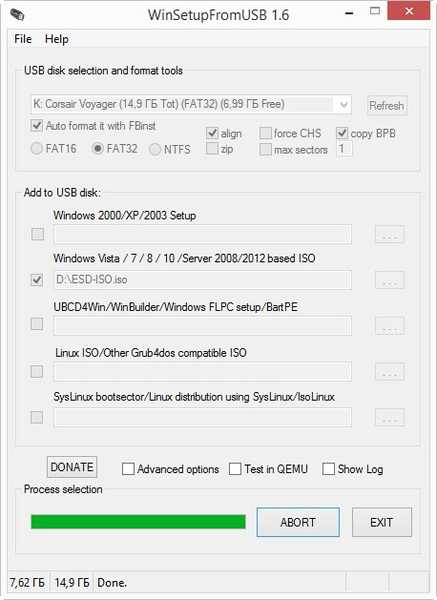
И успешно се завршава.
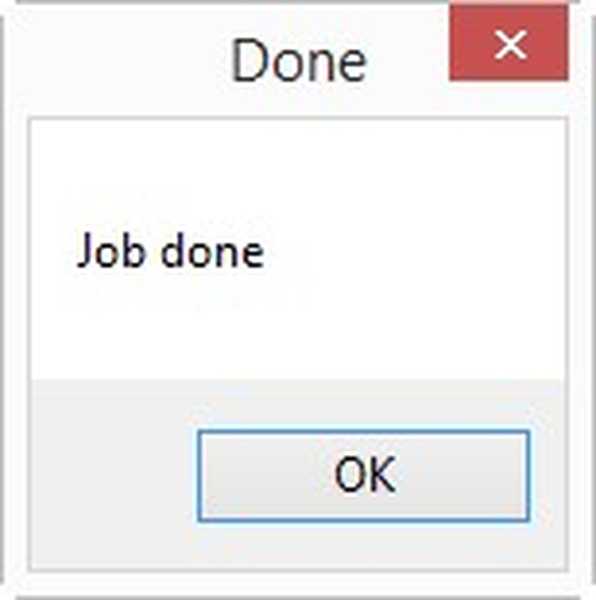
Важно је знати: пажљиви читач може питати, али како је ВинСетупФромУСБ успео да стави 8ГБ ЕСД-ИСО.исо датотеку на УСБ флеш диск форматиран у датотечном систему ФАТ32, јер систем датотека ФАТ32 има ограничење величине датотеке од 4 ГБ?
Одговор. Програм је датотеку једноставно поделио на два дела: ЕСД-ИСО.исо.001 и ЕСД-ИСО.исо.002, ако одете на УСБ флеш уређај, можете је видети. Можда је ово само најновија верзија ВинСетупФромУСБ 1.6.
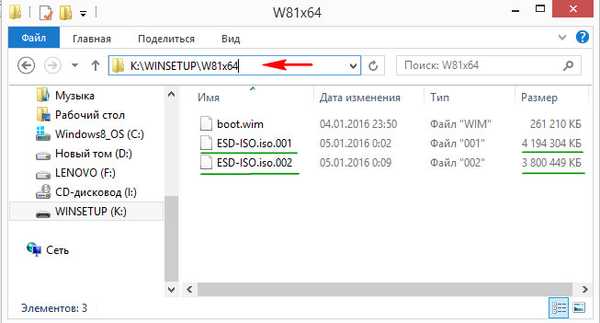
Фаза број 4. Инсталирајте Виндовс 8.1 из сопственог инсталационог дистрибутивног комплета креираног из фабричке ВИМ слике
Гледајући унапред, рећи ћу да почетак инсталације личи на типичну Виндовс инсталацију, а крај инсталације се не разликује од процеса повратка до фабричких подешавања. Учитавамо лаптоп са УЕФИ или обичан БИОС са флеш уређаја који смо створили. Следеће.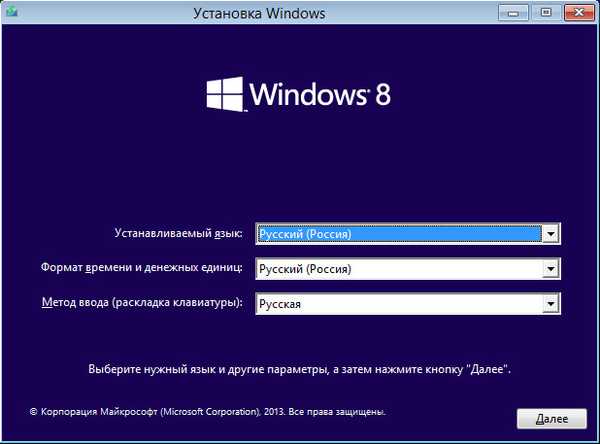
Инсталирај.
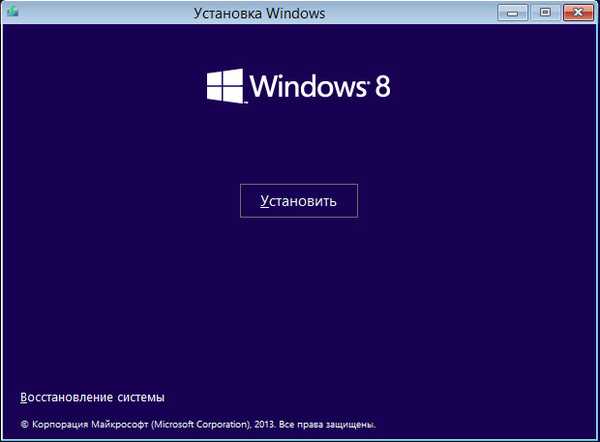
Прихватамо услове лиценце и даље.
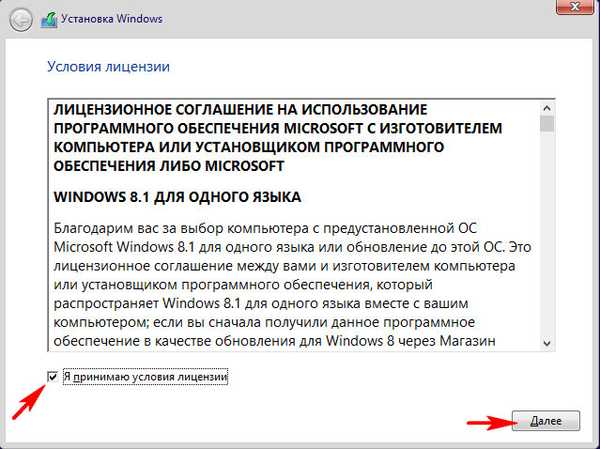
Прилагођено: Инсталирајте само Виндовс (за напредне кориснике).
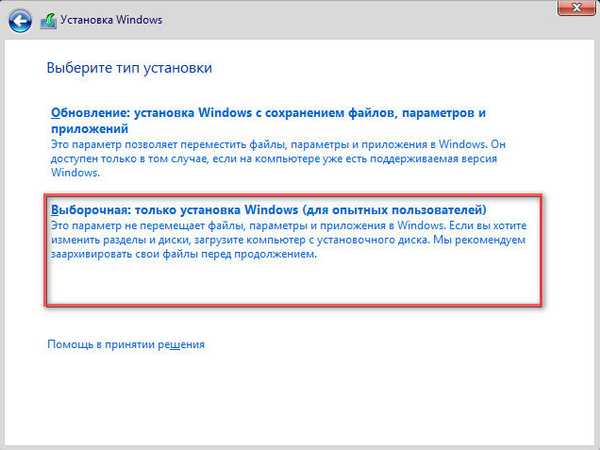
Инсталирам оперативни систем на нови ССД и нећу на њему стварати партиције, инсталират ћу Виндовс директно у нераспоређени простор.
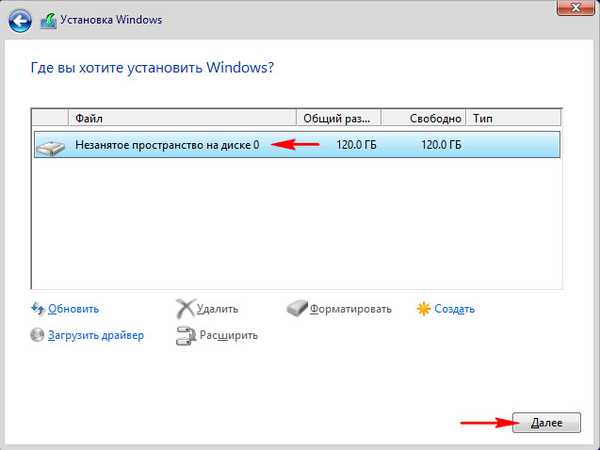
Почиње поступак инсталације.
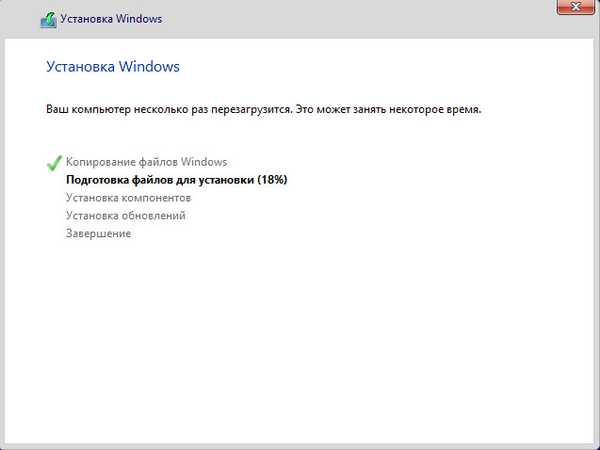
Пријатељи, од када смо креирали инсталациону дистрибуцију из фабричке ВИМ слике лаптопа компаније Леново, такав прозор видимо у последњој фази инсталације система. Можете да искључите отварање Леново ИД налога.
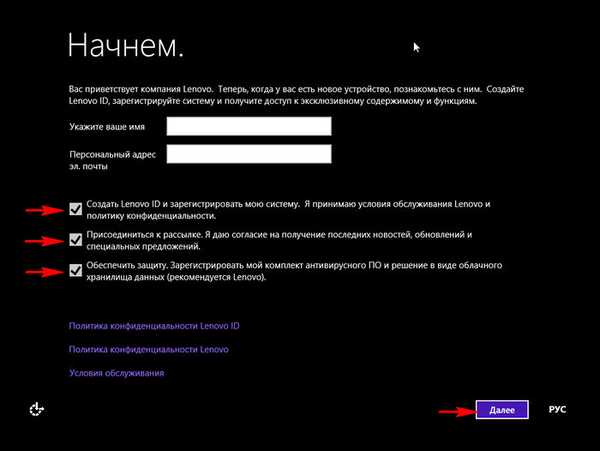
Осмислили смо име за наш рачунар.
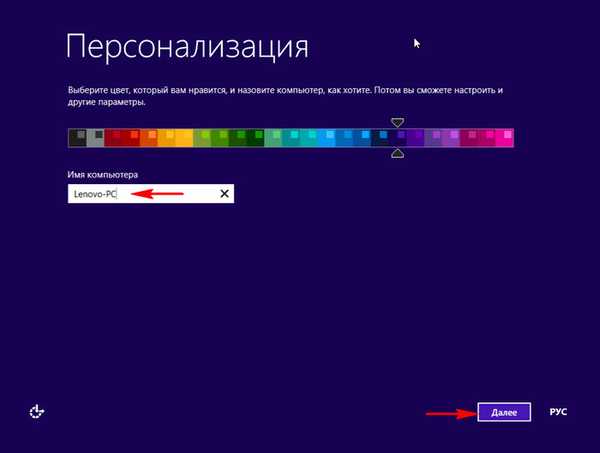
Виндовс 8.1 нас не шпијунира, за разлику од неких, тако да можете користити стандардне опције.
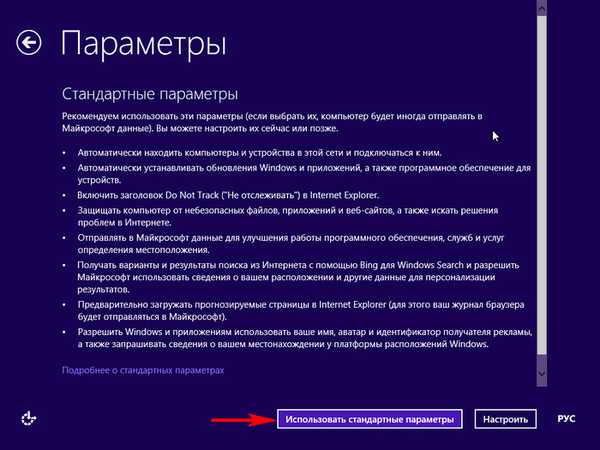
Ако немате Мицрософт налог, изаберите „Креирај нови налог“
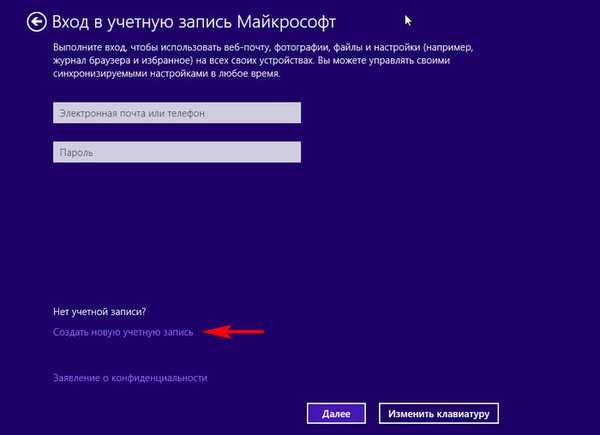
Ако не желите да одмах отворите Мицрософт налог, изаберите „Пријави се без Мицрософт налога“
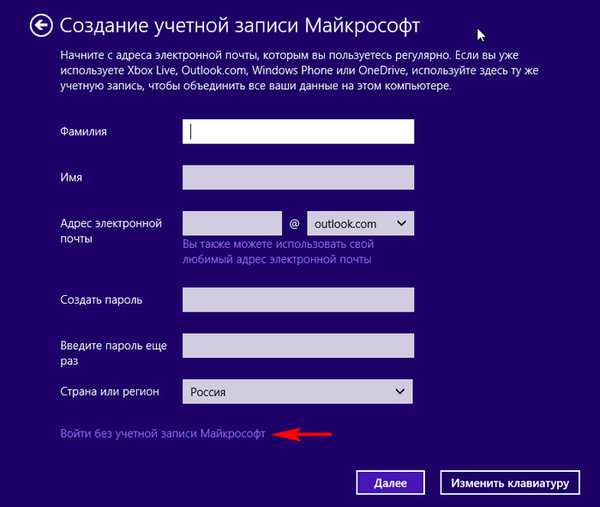
Излазимо са именом локалног налога и кликнемо на „Заврши“
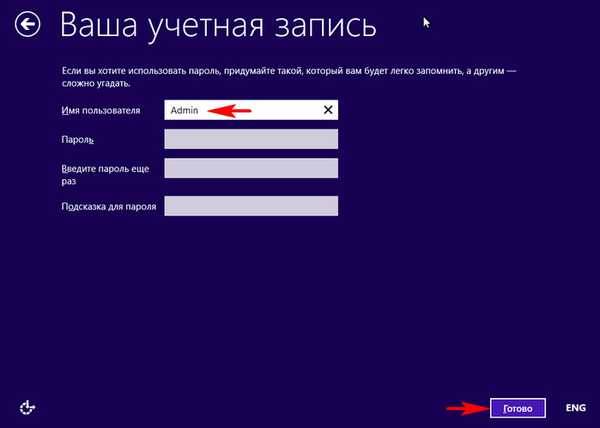
Можете надоградити на Виндовс 10 одмах, или касније.
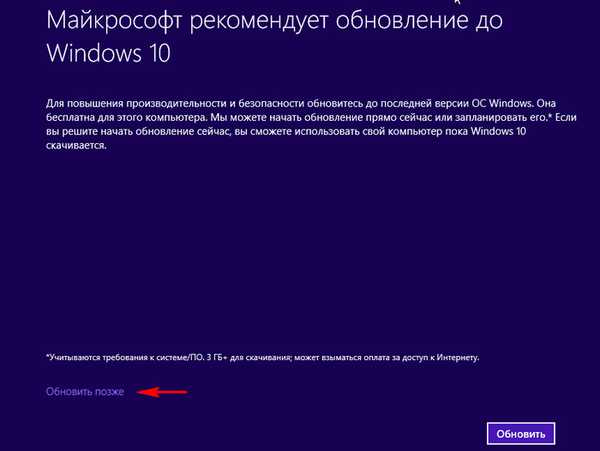
Преузмите Виндовс 10 у позадини или урадите касније.
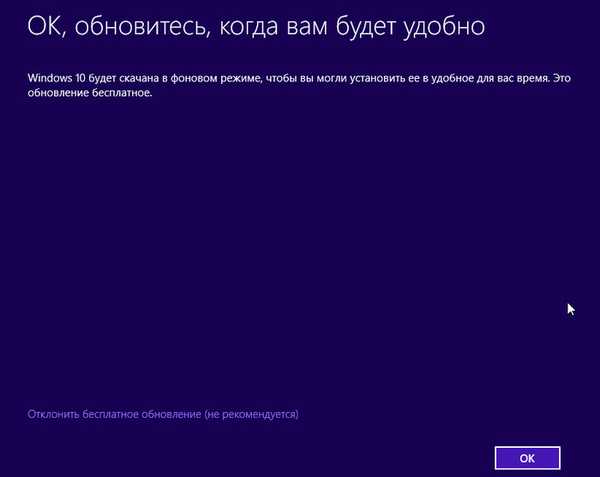
Учитавање фабрике Виндовс 8.1.
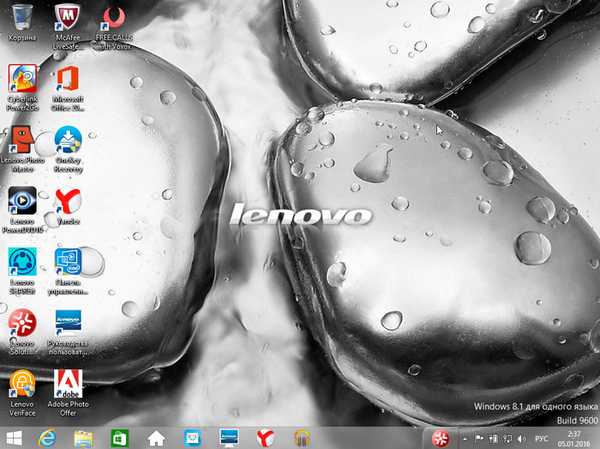
На крају чланка желим напоменути да ако потрошите мало свог времена и створите такав инсталациони комплет за дистрибуцију за фабричке поставке вашег лаптопа, фабрички Виндовс 8.1 можете да га вратите користећи га у најнеповољнијим околностима, на пример, све одељке на хард диску преносног рачунара (укључујући и сакривено) избрисано. Поред тога, можете вратити фабричке поставке на лаптопу вашег пријатеља ако има лаптоп истог произвођача и изгубио је (или уопште није створио) дискове за опоравак и избрисао скривену партицију са фабричким подешавањима. Наравно, уз помоћ такве дистрибуције можете да вратите лаптоп другог произвођача, али имајте на уму да ће сав фабрички софтвер и управљачки програми вашег произвођача бити инсталирани на туђем лаптопу и у већини случајева неће радити исправно.
Закључак
Пријатељи, понекад се деси да произвођач лаптопа фабрички конфигурирану ВИМ датотеку подели на неколико СВМ датотека, изгледа овако
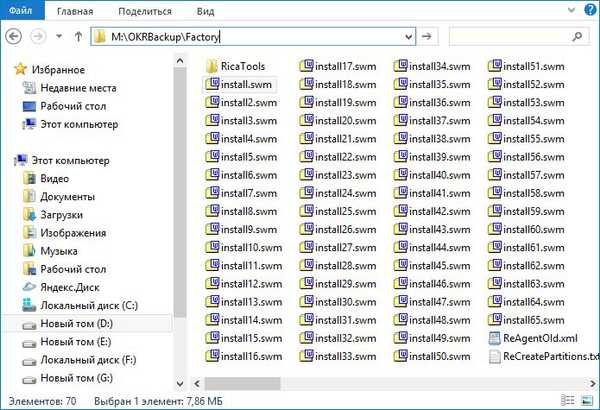
Дисм / Гет-ВимИнфо /ВимФиле:М:\ОКРБацкуп\Фацтори\инсталл.свм (овом наредбом проналазимо индекс слике инсталл.вим која се налази на М: \ ОКРБацкуп \ Фацтори \ инсталл.вим и ако је индекс фабричке слике Индек: 1 , следећа наредба за претварање групе фабричких СВМ датотека у датотеку инсталл.есд (у нашем случају за мапу М: \ ОКРБацкуп \ Фацтори са групом фабричких СВМ датотека) изгледаће овако:
Дисм / Екпорт-Имаге /СоурцеИмагеФиле:М:\ОКРБацкуп\Фацтори\инсталл.свм /свмфиле:М:\ОКРБацкуп\Фацтори\*.свм / СоурцеИндек: 1 /ДестинатионИмагеФиле:Д:\инсталл.есд / Цомпресс: мак
Сродни чланак: Креирање властите прилагођене дистрибуције Виндовс 10. Или савршен начин пребацивања Виндовс-а на ССД. Једноставан начин за почетнике
Ознаке чланака: Властита монтажа система Виндовс Виндовс 8.1 Инсталирајте Виндовс











